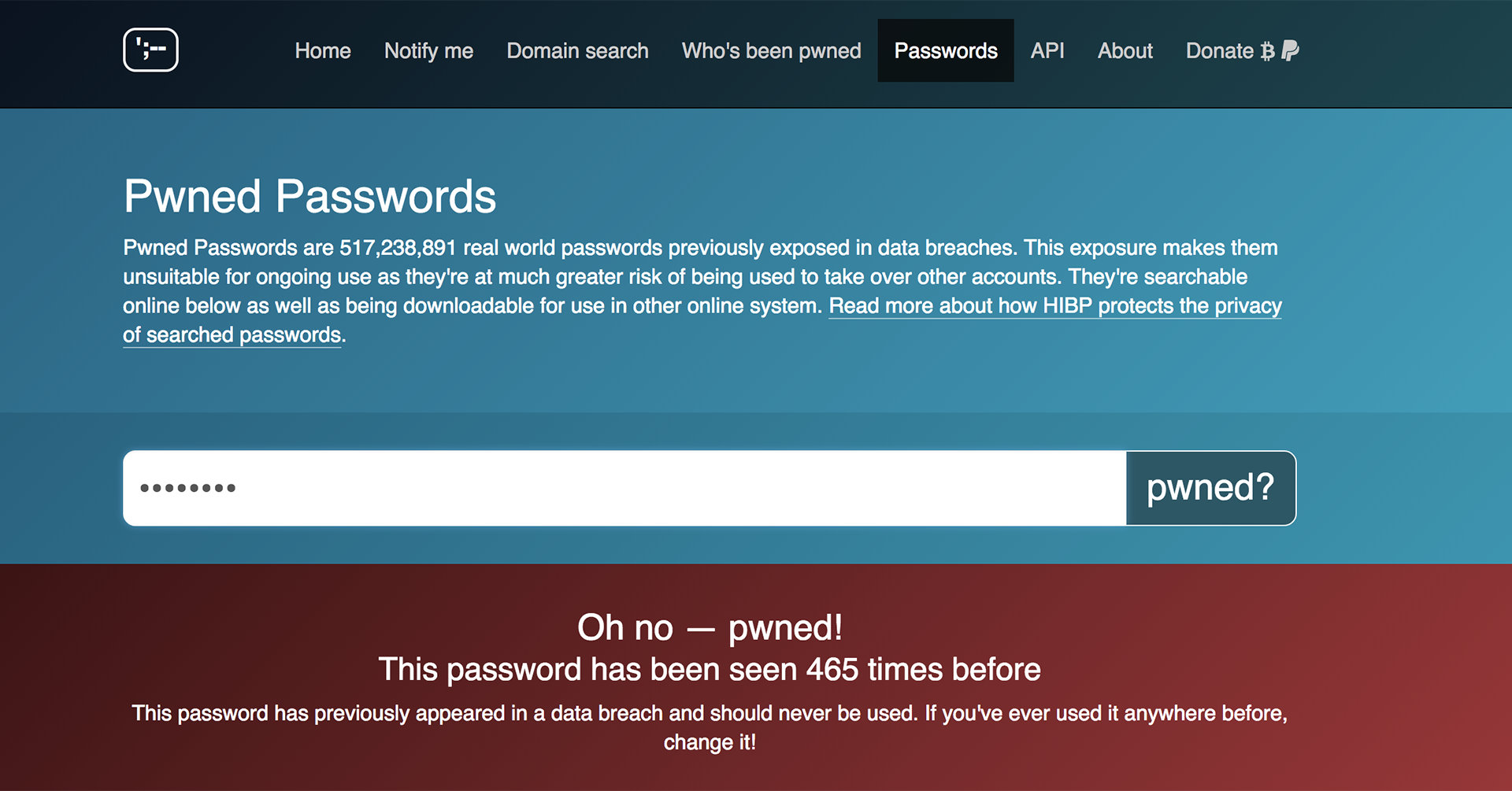Har någon på företaget fått sina inloggningsuppgifter stulna? I den här artikeln visar vi hur du upptäcker läckta lösenord och e-postadresser med “Have i Been Pwned”.
Att inloggningsuppgifter hamnar i fel händer är inte särskilt ovanligt. Idag används mängder av digitala verktyg och e-tjänster på de flesta arbetsplatserna. Digitala verktyg, sociala medier och andra webbapplikationer som lagrar anställdas inloggningsuppgifter kan också drabbas av läckor. Inte sällan har den anställde registrerat sig via en företagsmejl och ett lösenord som kanske också används till andra inloggningsuppgifter inom företagets IT-system.
Finns företagets e-postadresser med i någon läcka?
1. Gå in på Have I Been Pwned?
Skriv in e-postadressen i sökrutan och klicka på "pwned".
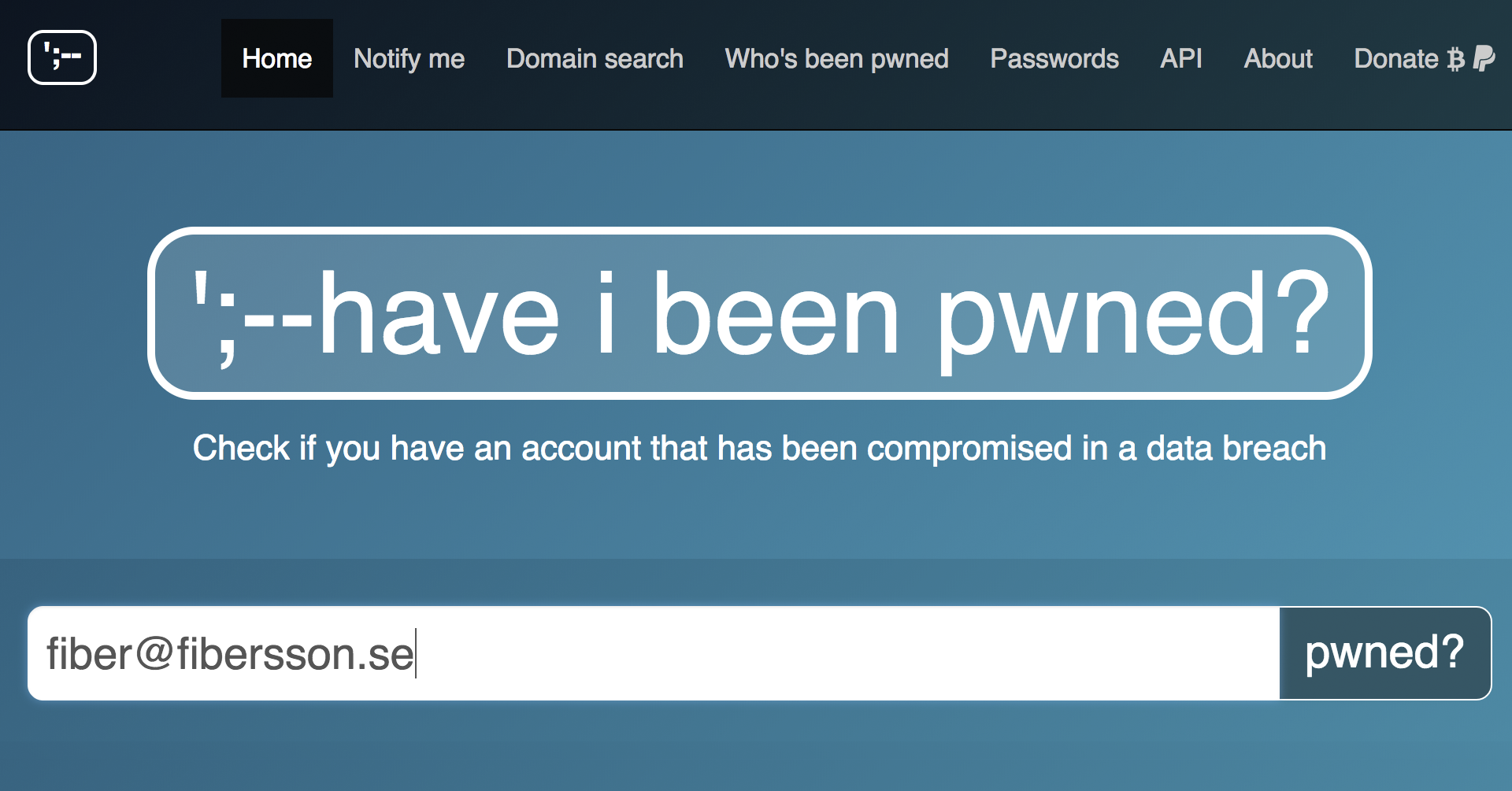
2. Goda nyheter?
Får du upp en grön bakgrund med texten "Good news - no pwnage found"? Då finns adressen inte med i databasen över läckta inloggningsuppgifter. Observera att detta dock inte är en garanti på att uppgifterna är säkra. Sidan Have I Been Pwned? innehåller trots allt inte hela världens läckor.
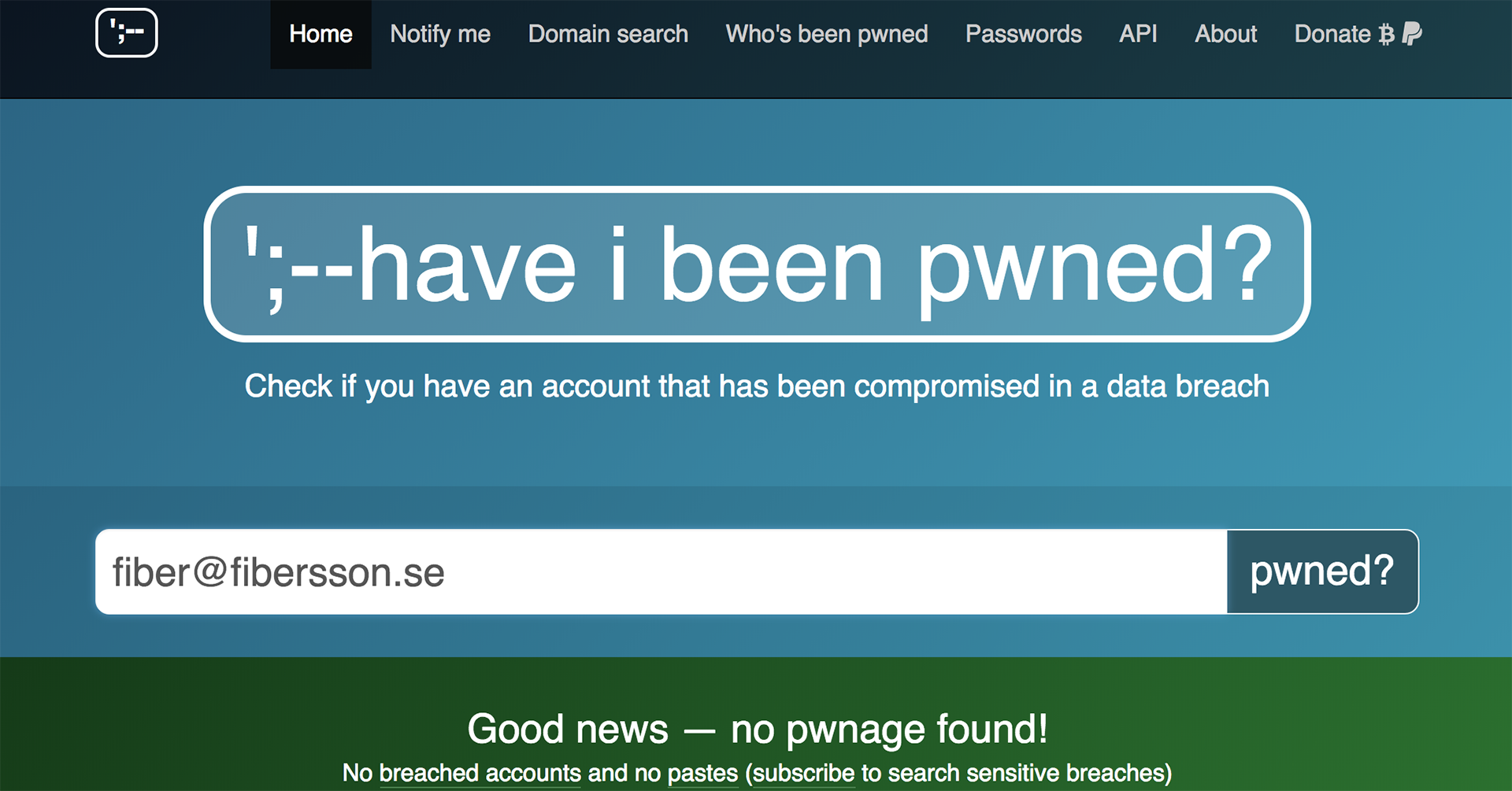
3. Dåliga nyheter?
Om du får upp en röd bakgrund med texten "Oh no – pwned" har e-postadressen funnits med i en läcka. Oroa dig dock inte i onödan. Det är inte säkert att adressen har använts i något felaktigt syfte!
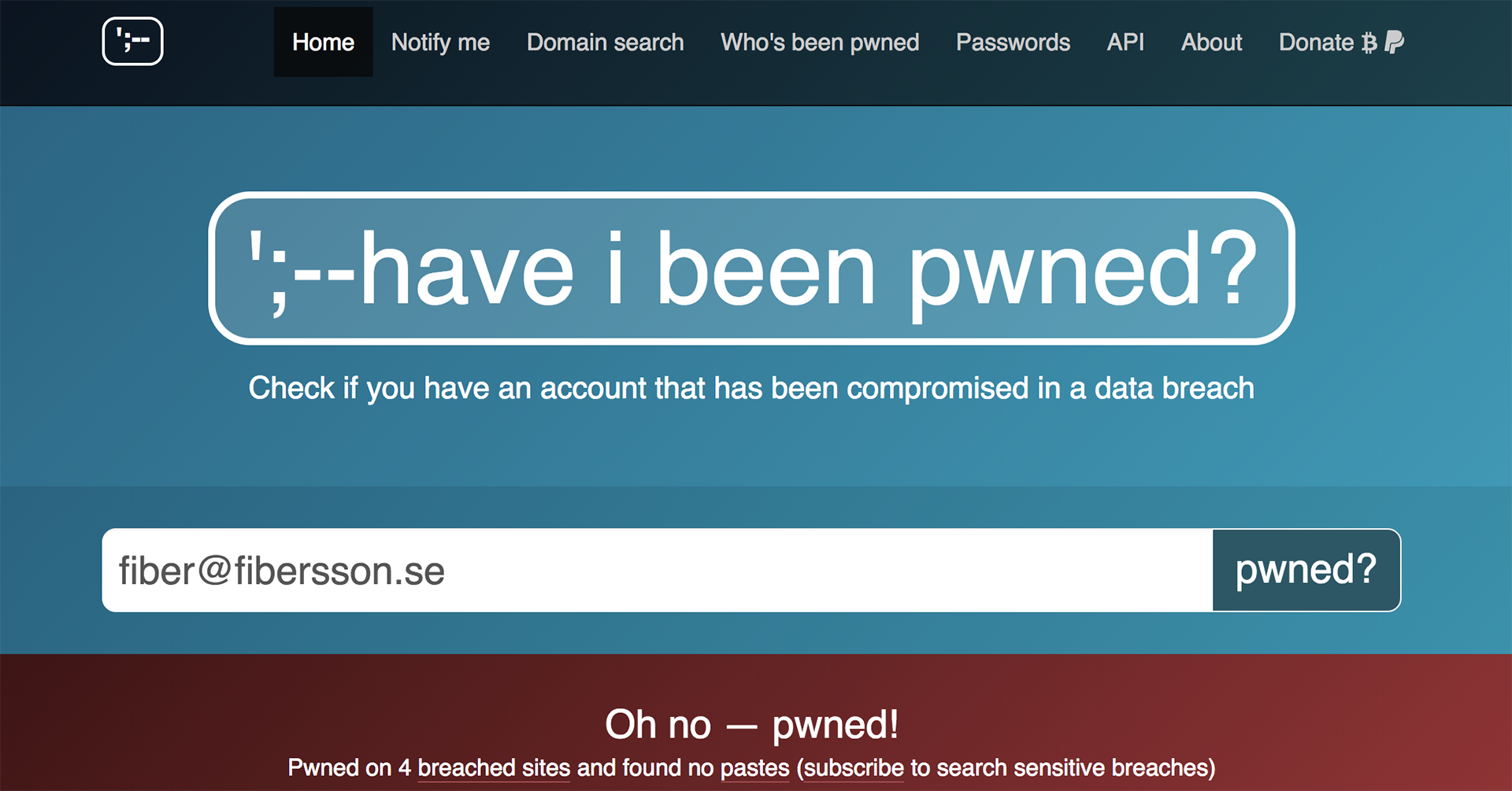
4. Se över läckorna!
Bläddra ner på sidan för att se vilka sidor/program läckorna gäller och vilka uppgifter som läckts från respektive. Om du inte bytt lösenord efter det att läckan inträffade är det dags att göra det nu.
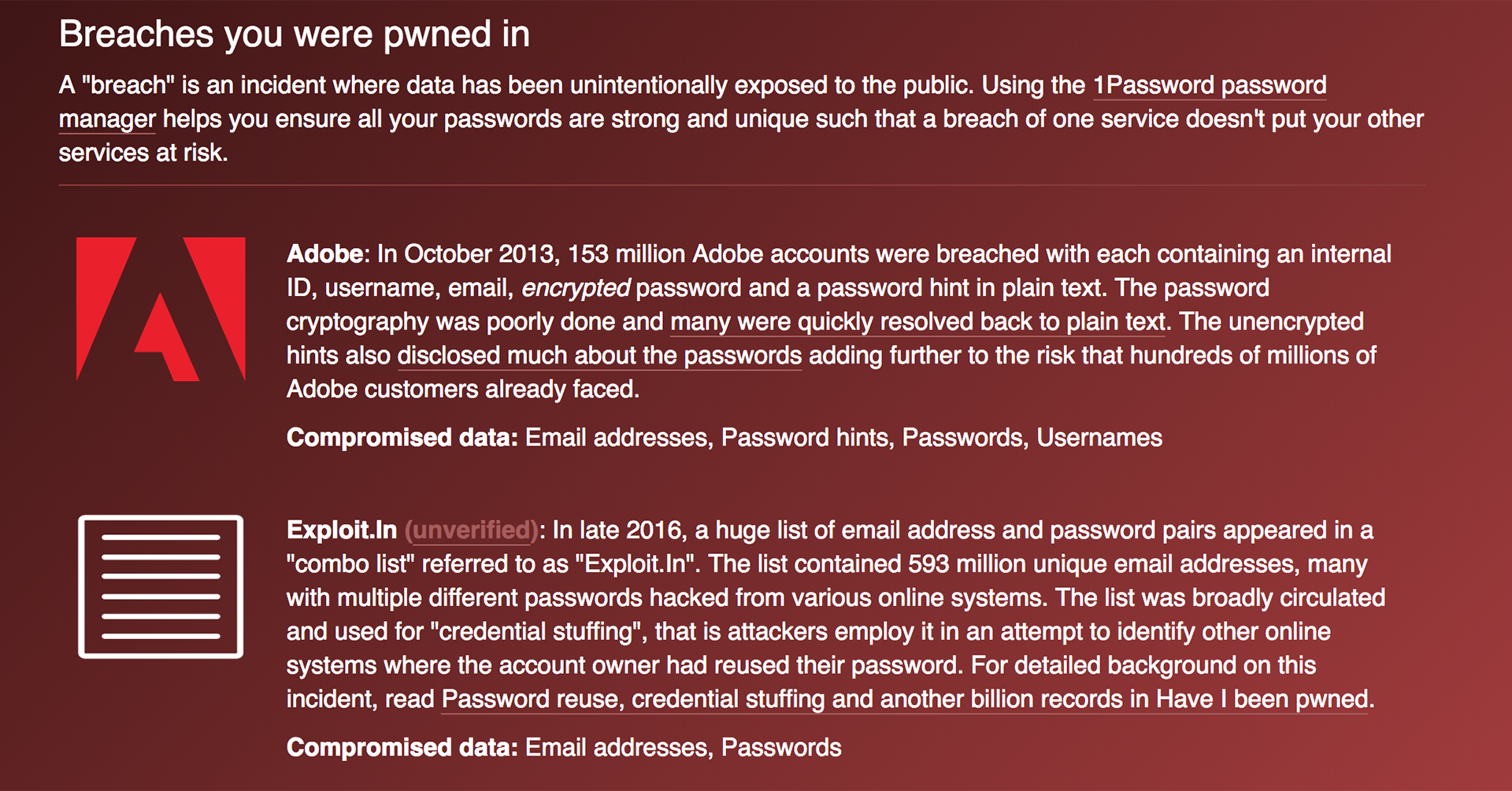
Undersök om ditt lösenord är stulet
1. Klicka på "Passwords" i huvudmenyn
Skriv in ditt lösenord i sökrutan och klicka på "pwned".
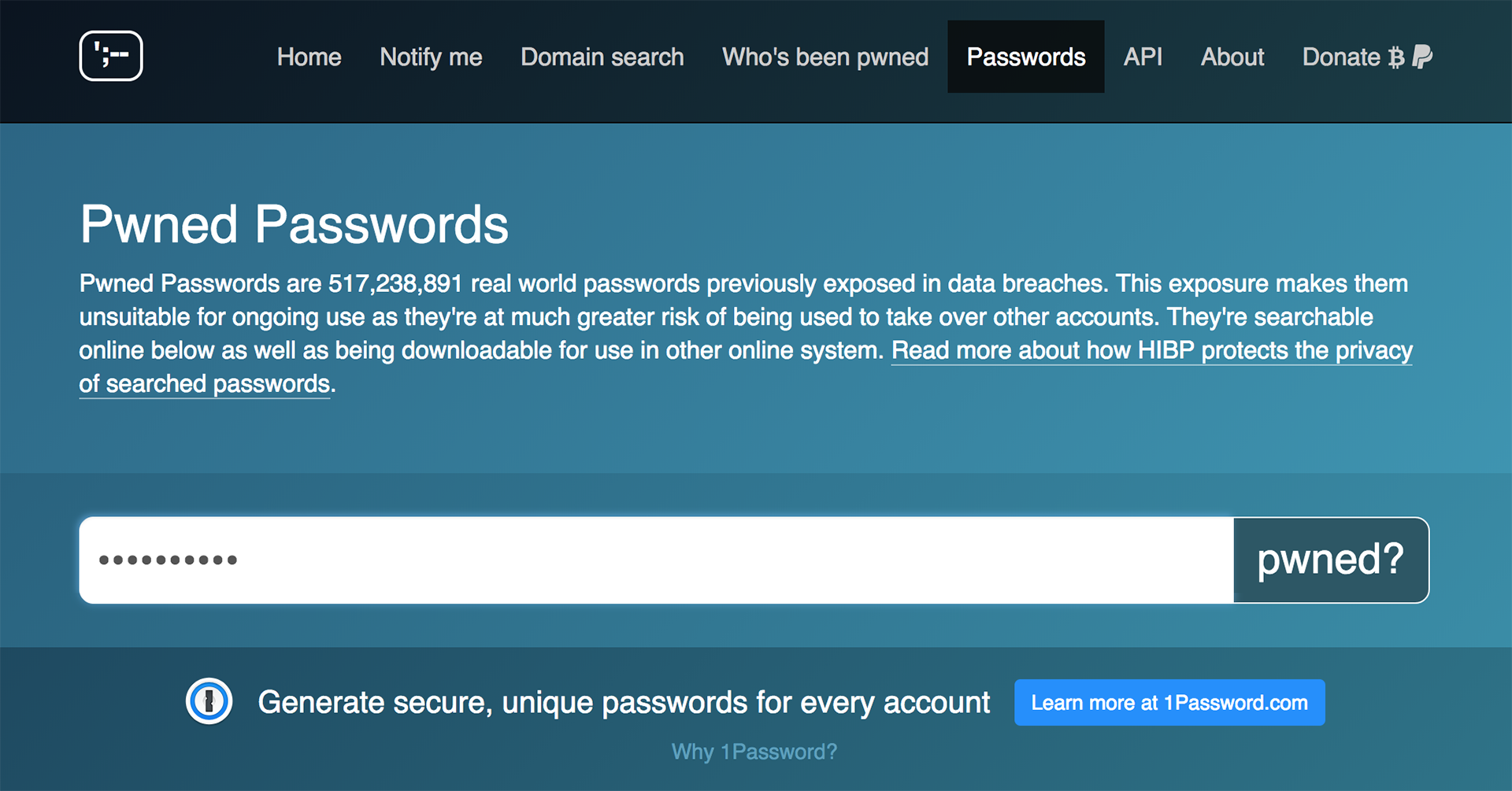
2. Visar resultatet grönt?
Får du upp en grön bakgrund med texten "Good news - no pwnage found" är det ingen fara. Ditt lösenord finns inte med i databasen över kända lösenordsläckor. Dock kan du inte vara helt säker på att lösenorden inte kommit på vift på andra sätt. En god idé är att använda lösenordshanterare inom företaget.
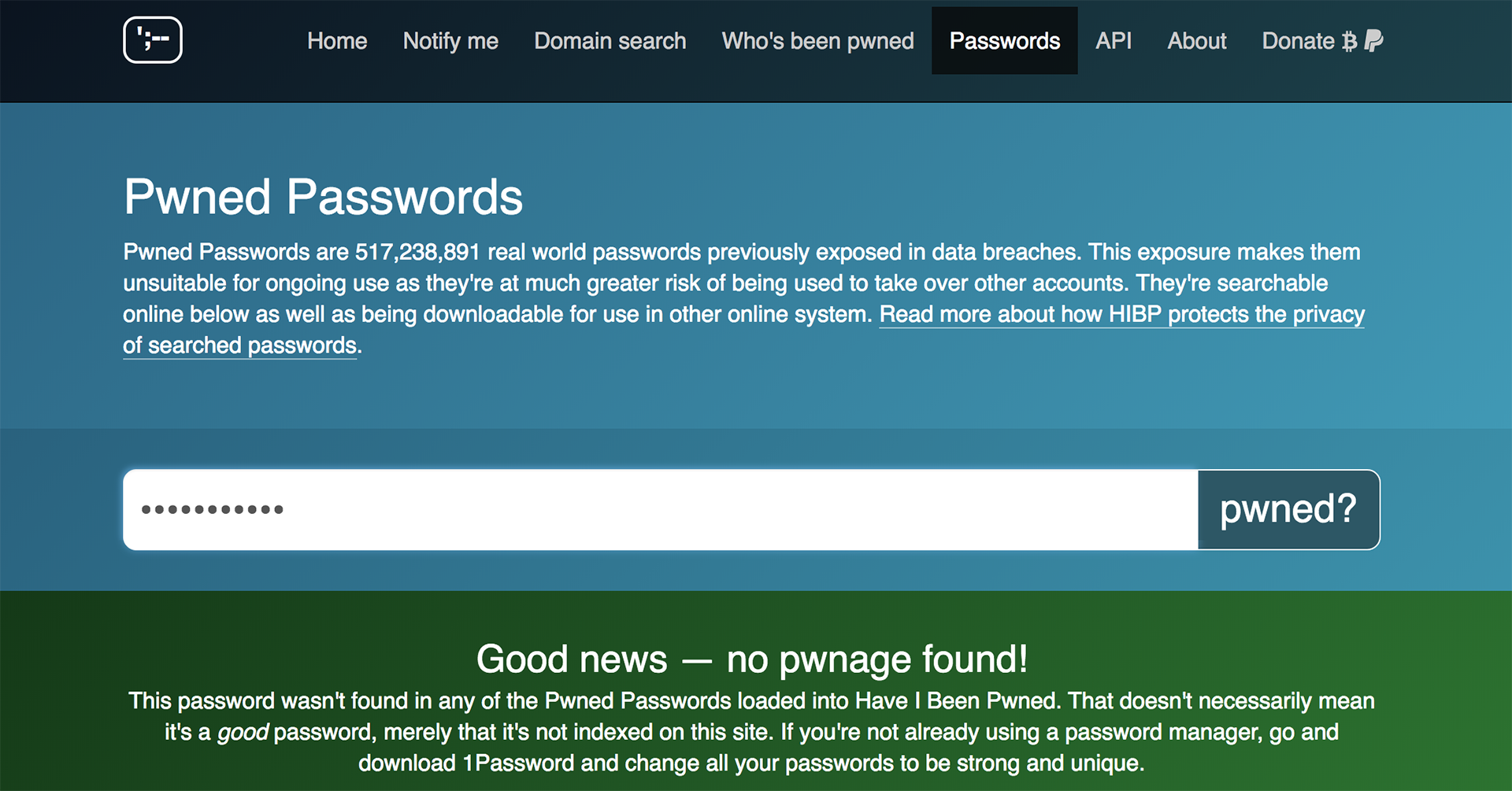
3. Visar resultatet rött?
Får du upp en röd bakgrund med texten "Oh no – pwned" bör du byta lösenordet omedelbart. Det betyder nämligen att vem som helst kan få tillgång till ditt lösenord med enkla medel.